在 Facebook 上分享回憶或精彩時刻時,加入音樂是一個提升內容質感的絕佳選擇。為貼文搭配合適的音樂,不僅能增強情感張力,還能讓你的內容更具吸引力與記憶點。無論你是在分享感人的故事、和朋友的歡樂時光,還是進行品牌宣傳,精選音樂能有效塑造氛圍,並抓住觀眾的注意力。
在本篇指南中,我們將帶你了解如何在 Facebook 貼文、限時動態及影片中加入音樂。除了利用 Facebook 內建的音樂功能,還會介紹如何透過其他外部工具來達成。若你希望提升影片內容的質感,並吸引更多互動,這篇文章將是你不可錯過的必讀資源,繼續往下看!

目錄
第一部分:Facebook 貼文的多元形式
在 Facebook 上,貼文有多種形式,每種形式都針對不同的溝通需求及觀眾群體進行設計。從單純的文字更新到豐富的多媒體貼文,了解每種貼文的特性能幫助你選擇哪些類型可以加入音樂,哪些則不支援。在這一節中,我們將探討幾種適合加入音樂的 Facebook 貼文格式範例:
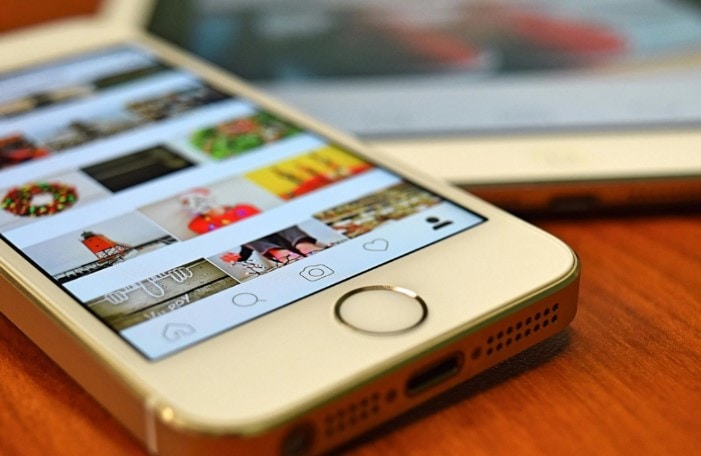
- 一般貼文:這是最常見的 Facebook 貼文類型,通常包含文字內容,可以搭配圖片或是單純的文字標題。無論是文字貼文還是多媒體內容,都可以輕鬆地為它們加入音樂,讓內容更具吸引力。
- 限時動態:Facebook 限時動態 是一種短暫且直觀的內容形式,僅在 Facebook 上顯示 24 小時。這種格式的貼文,你可以在上傳前直接為其加入音樂,為觀眾帶來更具動感的體驗。
- 影片貼文:這類Facebook 影片貼文通常包含預先製作的影片,長度可長可短,且內容比限時動態更為精緻。你可以通過手機簡單添加音樂,若想要進一步增強音樂效果,則需要使用專業的第三方工具來編輯,並將編輯後的影片發布至 Facebook。
- 圖片貼文:圖片貼文僅展示圖片,與其他貼文不同,Facebook 並不支援直接在圖片貼文中加入音樂。如果想要在圖片中加入音樂,你需要使用外部編輯工具,將音樂添加後再進行發布。
第二部分:如何為 Facebook 貼文直接加入音樂
文字貼文是吸引觀眾的有效方式,無需製作影片即可呈現內容。除了提供這項便捷功能外,Facebook 也為使用者提供了豐富的音樂選擇,涵蓋各種音樂風格與類型,讓你輕鬆選擇最適合的音樂來增強貼文的吸引力。
此外,Facebook 深知選擇合適音樂的重要性,因此平台允許你在加入音樂之前預覽所選的音效。這樣的功能可以幫助你確保音樂與貼文內容契合,並進行必要的調整,以達到最佳效果。
直接在 Facebook 上為文字貼文加入音樂非常簡單,只需依照以下步驟操作。你只需要一部行動裝置、一個 Facebook 帳號,還有你想發布的文字內容或標題。以下是將音樂加入 Facebook 貼文的五個簡單步驟:
步驟一: 開啟 Facebook App,點選「+」開始輸入貼文內容。
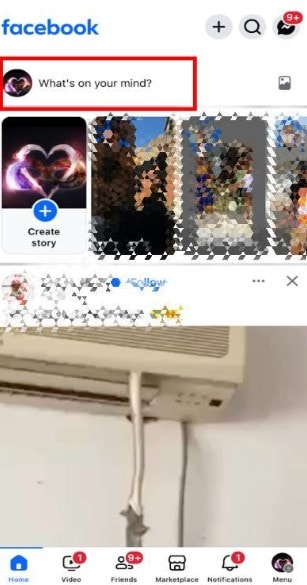
步驟二: 完成文字內容後,如果你希望加入圖片作為背景,點選文字欄位下方的選項,選擇適合的圖片。
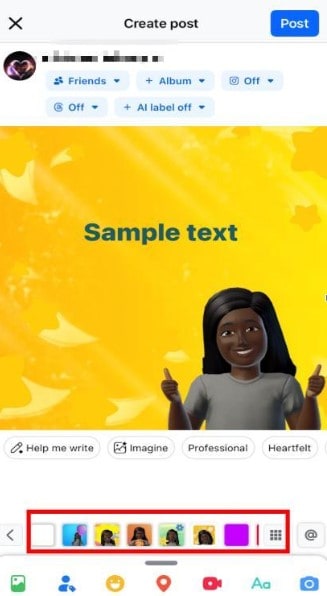
步驟三: 接著,前往畫面底部的選項,選擇「音樂」,並選擇最符合貼文氛圍的音樂。別忘了在應用音樂後預覽,確保效果符合你的需求。
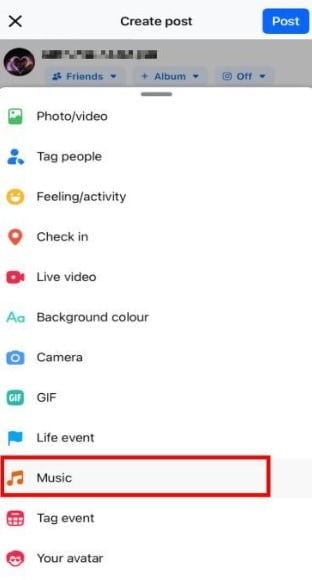
步驟四: 若是影片貼文,請從「+」選擇「照片/影片」,並上傳你要分享的影片。
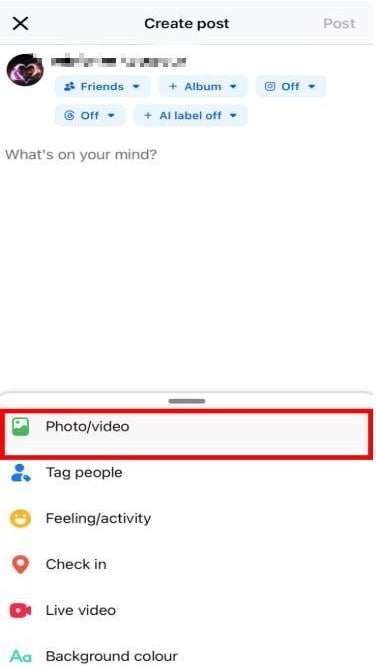
步驟五: 上傳影片後,點選影片上方的「編輯」。在接下來的畫面中點選「音樂」,選擇你需要的音效類型,包括配音或背景音樂。最後,預覽並分享你的貼文。
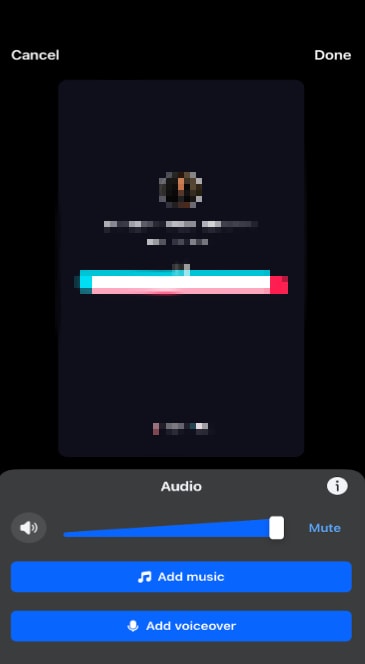
就是這麼簡單,你現在可以輕鬆為 Facebook 貼文或限時動態加入音樂,讓內容更具吸引力!
第三部分:如何在 Facebook 限時動態中加入音樂
限時動態是與朋友及追蹤者分享當下時刻的絕佳方式,內容將保留最多 24 小時,完美捕捉一天中的精彩片段。與傳統貼文不同,限時動態更具即時性和互動性,讓你能夠真實地記錄並分享每個瞬間。無論是透過行動裝置還是電腦,Facebook 提供的音樂功能都能讓你的限時動態更具吸引力,讓觀眾的體驗更上一層樓。
在選擇音樂時,確保挑選與內容氛圍相符的音樂,因為音樂能夠顯著提升限時動態的質感與情感表達。不僅如此,加入音樂的限時動態更能幫助你表現個性,並與觀眾分享美好回憶。以下是為 Facebook 限時動態加入音樂的具體步驟:
步驟一: 開啟 Facebook 應用程式,點選「+ 創建限時動態」。
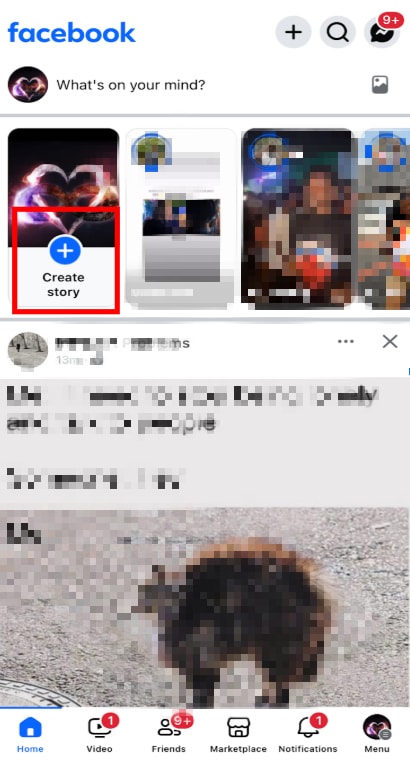
步驟二: 選擇你想分享的圖片或影片,並且在畫面頂端點選「音樂」,這樣就能製作一個純粹只有音樂的限時動態。
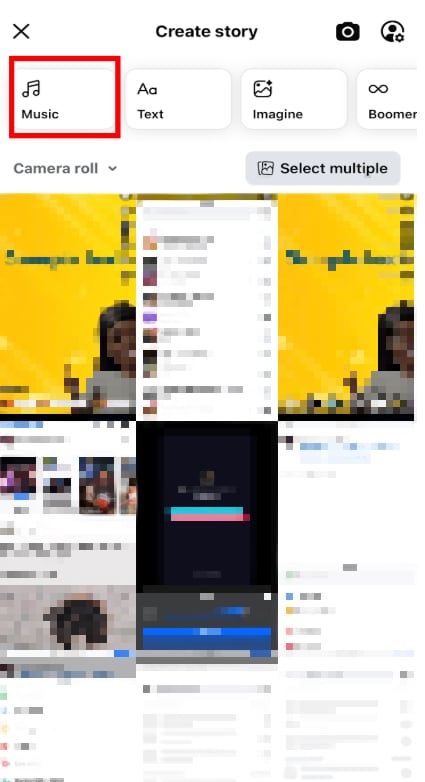
步驟三: 在預覽媒體的畫面中,從右上角選擇「音樂」按鈕,開始挑選你喜歡的背景音樂。
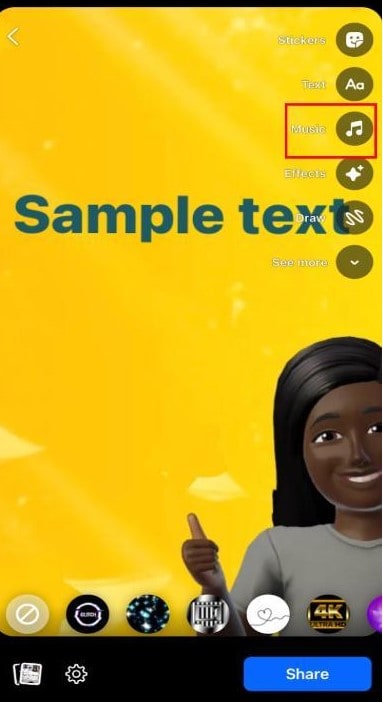
步驟四: 從音樂庫中選擇最適合的音樂,並將其應用到限時動態中。
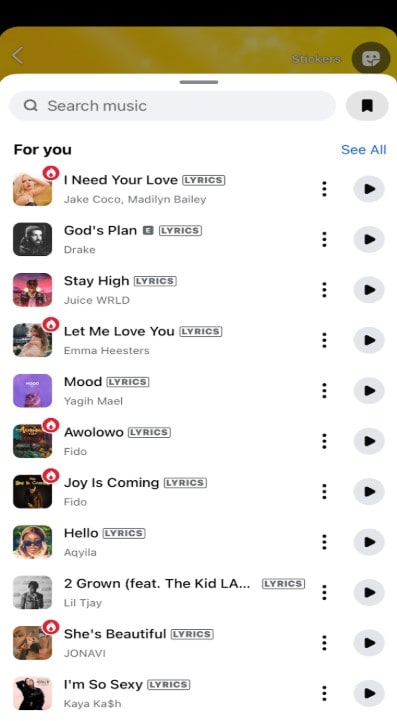
步驟五: 音樂選擇完成後,點選畫面底部的「分享」,即可將你的限時動態分享給朋友和追蹤者。
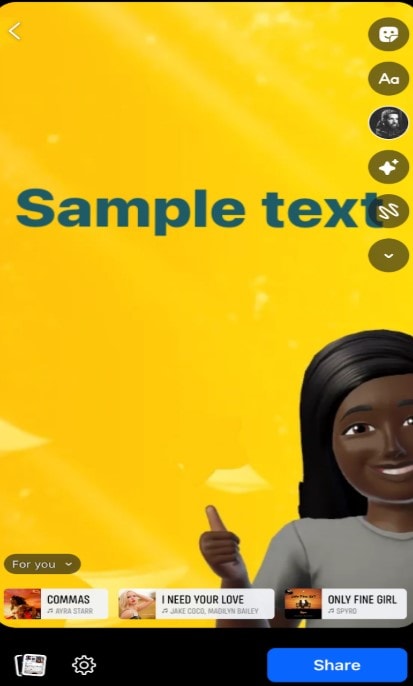
第四部分:更多自訂功能—如何為 Facebook 影片加入音樂
對於 Facebook 影片,平台並未提供直接在 PC 上為影片加入音樂的功能。不過,你仍然可以透過行動裝置來完成這項操作。需要注意的是,這種方式的限制在於,無法使用像是去噪、音樂自動生成或 AI 音樂等進階音訊編輯功能。
若要克服這些限制,你可以先使用外部工具創建音樂影片,然後再將其分享到 Facebook。Wondershare Filmora 是一個不錯的選擇,提供了多項編輯功能,讓 Facebook 影片編輯過程變得更為順暢。例如,Filmora 提供了 AI 音樂生成器功能,可以依據影片的情感自動創建音樂。還有超過 30 萬首免版稅音樂,供使用者在製作影片時選擇。以下是如何使用 Filmora 為 Facebook 影片加入音樂:
- AI 智慧加持,快速生成專屬內容,事半功倍
- 豐富的影片特效/音效、詳細教學,快速上手
- 適用於 Windows、Mac、iPhone、Android 和 iPad

步驟一: 安裝並啟動 Filmora,點選「新專案」開始編輯影片。

步驟二: 點選「匯入」按鈕,將你的原始 Facebook 影片匯入編輯介面。接著,將影片從媒體區拖放至編輯時間軸上。

步驟三: 若要加入配音,點選編輯時間軸上方的「錄製畫外音」按鈕;若要加入音樂,點選上方的「音訊」,然後從左側面板中選擇你想加入的音效。
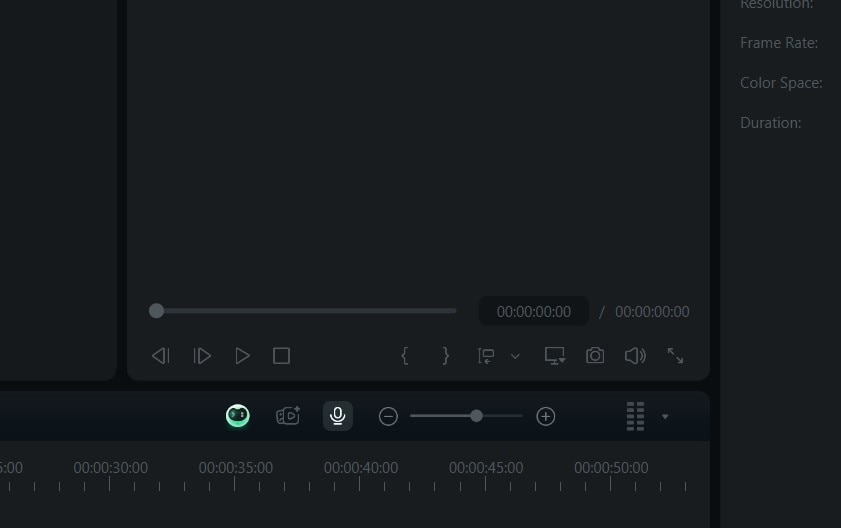
步驟四: 點選左側面板中的「音樂」,選擇你喜歡的音樂並下載。將其拖放到時間軸中,確保音樂與影片時間同步後再繼續編輯。
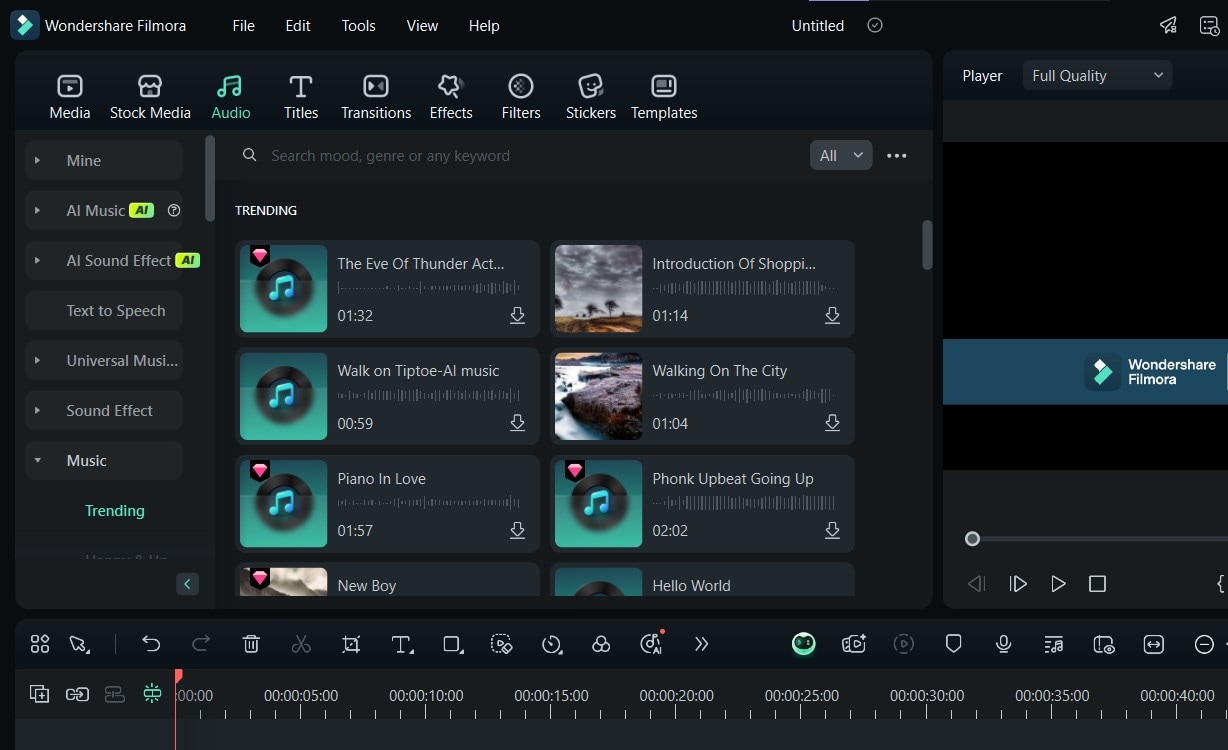
步驟五: 若想為影片創造一個獨特的音效,從左側面板選擇「AI 音效」,並輸入你所需的音效描述。點選「產生」,選擇生成的音效並加入到影片中。

步驟六: 編輯完成後,預覽影片並選擇「匯出」,將影片分享到 Facebook。

結語
如果你正想知道,「如何為 Facebook 貼文加入音樂?」 那麼你會很高興發現,這個過程其實非常簡單,正如我們所展示的。Facebook 提供了直覺且方便的功能,讓你能夠在應用程式內輕鬆挑選多樣音樂,並提前預覽,幫助你選出最適合的音效。而且,你可以將音樂加入到限時動態、一般貼文,甚至是影片中,且此功能支援行動裝置操作。如果你希望提升內容的品質與互動性,使用第三方工具來進行編輯將會是更專業、更無縫的選擇。
Filmora 是我們最推薦的第三方影片編輯工具,它能夠為 Facebook 影片添加音樂,並提供更多進階編輯功能。不僅如此,Filmora 的高品質編輯工具能讓你的影片編輯過程變得更加輕鬆與高效。現在就下載 Filmora,親自體驗這些強大功能吧!






